Tìm hiểu về Facebook Pixel Helper
Facebook Pixel là gì
Facebook Pixel là công cụ được thực hiện trên trang web, nhằm mục đích đánh giá mức độ hiệu quả quảng cáo thông qua tìm hiểu về hành động mà người dùng thực hiện trên trang web.
Facebook Pixel giúp người dùng thiết lập các chiến lược dựa trên các số liệu thực tế, giúp giảm thiểu rủi ro, tiết kiệm thời gian và chi phí.
Để sử dụng tốt Facebook Pixel, không thể bỏ qua Facebook Pixel Helper.
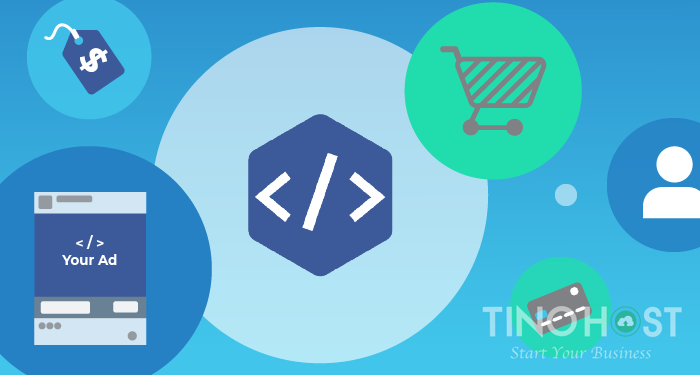
Facebook Pixel Helper là gì ?
Facebook Pixel Helper là một tiện ích mở rộng của Google Chrome, đóng vai trò như một công cụ khắc phục sự cố cho Facebook Pixel. Công cụ này giúp bạn kiểm tra và đảm bảo Pixel trên trang web đang hoạt động bình thường.
Facebook Pixel Helper giúp bạn đảm bảo các Pixel đang hoạt động và hoạt động chính xác. Nó cung cấp thông tin các lỗi và cho phép bạn khắc phục lỗi để Pixel được hoạt động chính xác.
Facebook Pixel Helper giúp khắc phục những sự cố nào ?
Không tìm thấy Pixel
Lỗi này xuất hiện khi trang web không nhận được mã từ Pixel. Để khắc phục lỗi này, bạn cần quay lại mã hóa trang web và kiểm tra xem mã Pixel được nhúng đúng cách chưa.
Không phải là sự kiện tiêu chuẩn
Khi thiết lập Facebook Pixel, bạn chọn một sự kiện để theo dõi và đôi khi bạn sẽ gặp lỗi về sự kiện không chuẩn. Bạn cần xem xét sự kiện của mình và tìm hiểu nguyên nhân xảy ra lỗi, sau đó điều chỉnh lại sự kiện để đảm bảo Facebook có thể theo dõi sự kiện đó.
Pixel được kích hoạt nhiều lần
Đây là một lỗi thường gặp của Facebook Pixel, lỗi này nghĩa là Pixel có cùng ID và tên sự kiện trùng nhau được gửi nhiều lần đến Facebook. Kiểm tra lại mã để đảm bảo chỉ có ID Pixel duy nhất được liệt kê trên trang.
Pixel không tải
Lỗi này có nghĩa là mã hóa Pixel trên trang web của bạn bị sai, bạn cần kiểm tra mã hóa trang web để đảm bảo mọi thứ đều chính xác. Nếu lỗi này liên quan đến nút, bạn sẽ phải nhấp vào nút để loại bỏ lỗi này.
ID Pixel không hợp lệ
Lỗi ID Pixel không hợp lệ xảy ra khi ID cho Pixel không khớp với ID Pixel đã nhận biết trong hệ thống Facebook. Bạn cần xác minh ID Pixel trong trình trình quản lý sự kiện trên Facebook.
Pixel mất quá nhiều thời gian để tải
Một lỗi phổ biến thường gặp, khi gặp phải lỗi này bạn cần nhập lại mã vào tiêu đề trang web của mình. Facebook khuyên bạn nên đặt mã Pixel sớm trên trang web.

Thiếu tên sự kiện
Sự kiện trên trang của bạn đang thiếu tên sự kiện, đối với bất kỳ sự kiện tiêu chuẩn hoặc tùy chỉnh thì mã hóa của nó phải bao gồm tên sự kiện. Trong menu của trình trợ giúp có tùy chọn “URL bị ảnh hưởng”, nhấp vào để xem những trang cần chỉnh sửa.
Chọn không theo dõi
Sự cố xảy ra do cài đặt Facebook, nó có nghĩa là bạn đã chọn không theo dõi Facebook, các tiện ích chuẩn đoán sự cố cũng bị ngăn lại. Vào tùy chọn quảng cáo trên Facebook để bật lại tính năng theo dõi.
Pixel không được ghép nối với danh mục sản phẩm
Facebook Pixel Helper đang cảnh báo Pixel không được liên kết với danh mục sản phẩm. Bạn cần sử dụng trình quản lý doanh nghiệp hoặc thông qua API để ghép nối cả hai.
Khớp nâng cao Pixel
Lỗi này cho biết giá trị cho thông số đối sánh nâng cao không hợp lệ hoặc được định dạng không chính xác. Khắc phục bằng cách đảm bảo các giá trị được định dạng chính xác và được thay thế tương ứng khi chuyển sang Pixel.
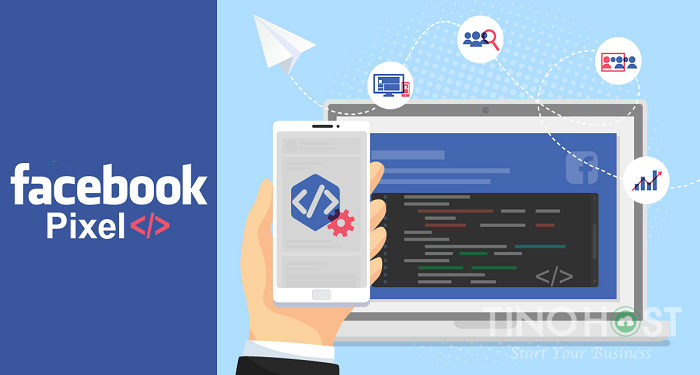
Hướng dẫn cách cài đặt Facebook Pixel Helper
Các bước cài đặt Facebook Pixel Helper
Để cài Facebook Pixel Helper bạn cần có trình duyệt Google Chrome và thực hiện các bước cài đặt theo hướng dẫn như sau:
Bạn có thể vào Google Chrome
Bước 1: Bạn có thể truy cập vào Facebook Pixel Helper bằng 2 cách
- Cách đầu tiên, bạn vào Google Chrome và nhập từ khóa “Facebook Pixel Helper” và nhấp vào đường link tìm kiếm
- Cách thứ hai, bạn có thể vào mục “App” (bên góc trái hiển thị Google), sau đó chọn “Web Store”
Nhập vào mục tìm kiếm “Facebook Pixel Helper” rồi thêm vào Chrome.
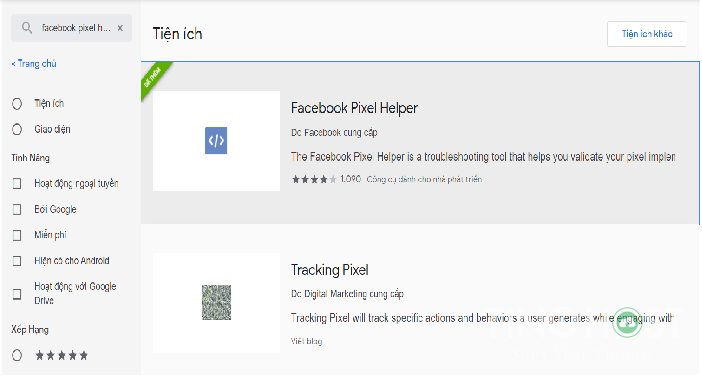
Bước 2: Một cửa sổ hiện lên và hỏi bạn có muốn thêm Facebook Pixel Helper vào không. Bạn chỉ cần click vào “Add Extension” (Thêm tiện tiện ích mở rộng) vào trình duyệt.
Sau khi được thêm, bạn sẽ thấy biểu tượng xuất hiện trên thanh công cụ (bên phải địa chỉ trang web).
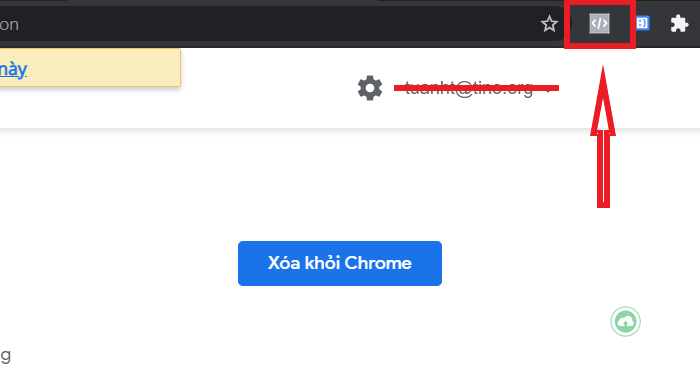
Vậy là bạn đã hoàn thành xong quá trình cài đặt Facebook Pixel Helper.
Cách sử dụng Facebook Pixel Helper
Để sử dụng, hãy truy cập vào trang web của bạn và nhấp vào biểu tượng của Facebook Pixel Helper.
Một Menu thả xuống xuất hiện, nó chỉ ra các loại Pixel khác nhau trên trang web của bạn.
Facebook Pixel được thiết lập để theo dõi các hoạt động xảy ra trên quảng cáo Facebook hoặc phạm vi tiếp cận miễn phí. Có 3 loại hoạt động là hoạt động tiêu chuẩn, hoạt động tùy chỉnh và chuyển đổi tùy chỉnh. Nếu có bất kỳ vấn đề nào xảy ra, Facebook Pixel Helper sẽ thông báo đến bạn.
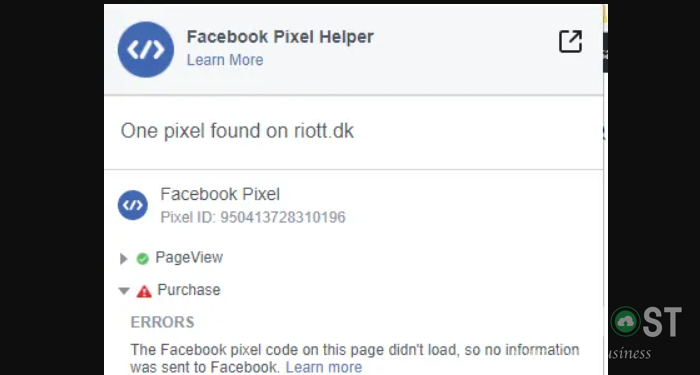
Ký hiệu tích xanh nghĩa là Facebook Pixel đang hoạt động bình thường trên trang web.
Ký hiệu đỏ nghĩa là Facebook Pixel đang gặp sự cố, phía dưới có mô tả về sự cố mà bạn đang gặp phải, bạn kham khảo vào tìm giải pháp khắc phục là có thể hoạt động lại bình thường.
Gỡ cài đặt Facebook Pixel Helper như thế nào ?
Nếu không muốn sử dụng tiện ích này bạn có thể xóa bằng cách như sau:
- Bước 1: Bạn click vào “Extensions”(các tiện ích), trên cùng thanh Facebook Pixel Helper, biểu tượng “mảnh ghép”.
- Bước 2: Bạn click vào “Manage Extensions” (Quản lý tiện ích mở rộng), Google sẽ chuyển đến trang các tiện ích mà bạn đã cài đặt trước đó.
- Bước 3: Bạn tìm Facebook Pixel Helper và click vào “Remove” để xóa tiện ích.
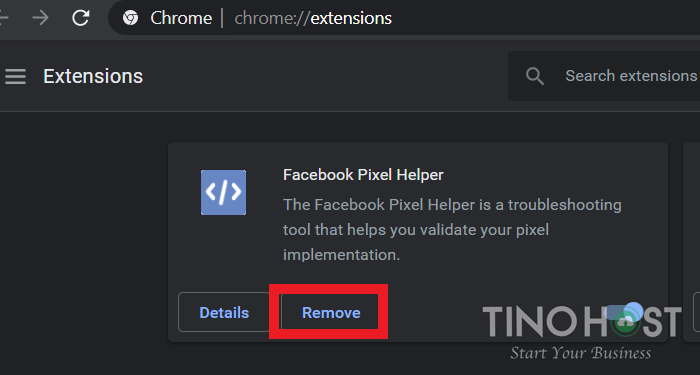
Hơn 1 triệu người hiện đang sử dụng Facebook Pixel Helper. Đây là công cụ đặc biệt hữu ích cho các doanh nghiệp. Facebook Pixel Helper là một công cụ dễ dàng đảm bảo Pixel của bạn đã được nhúng vào trang web đúng cách, đảm bảo cho các chiến dịch Facebook được hoạt động hiệu quả hơn.
Những câu hỏi thường gặp về Facebook Pixel Helper
Sử dụng Facebook Pixel Helper có tốn phí không?
Đây là một tiện ích mở rộng miễn phí, bạn có thể dùng bằng cách tải về trên Google Chrome. Tuy miễn phí nhưng nó mang lại nhiều công dụng hữu ích, bạn sẽ cảm thấy an tâm hơn khi sử dụng các Pixel.
Sử dụng Facebook Pixel Helper có khó không?
Nó là một giải pháp rất thích hợp đối với các doanh nghiệp không hiểu biết nhiều về công nghệ. Đặc biệt là các doanh nghiệp nhỏ có thể tận dụng tiện ích này trong quá trình kinh doanh, tiết kiệm chi phí cho các phần mềm.
Có thể sử dụng Pixel Helper cho các nền tảng khác được không?
Không thể được. Vì tiện ích mở rộng của Chrome chỉ hoạt động để khai thác trên nền tảng của Facebook và Instagram
Facebook Pixel Helper có quan trọng đối với Facebook Pixel không?
Tùy vào cách sử dụng của mỗi người. Nếu lưu lượng truy cập trang web bạn cho ra những chuyển đổi tốt và Facebook Pixel như một công cụ quan trọng giúp bạn thực hiện quá trình phân tích khách hàng để đưa ra các chiến lược hiệu quả. Việc cài đặt Facebook Pixel Helper sẽ giúp bạn phát hiện lỗi và kịp thời khắc phục, không làm gián đoạn đến quá trình phân tích thông tin của bạn. Ngược lại, nếu bạn không sử dụng nhiều đến Facebook Pixel thì có thể không cần cài đặt.








